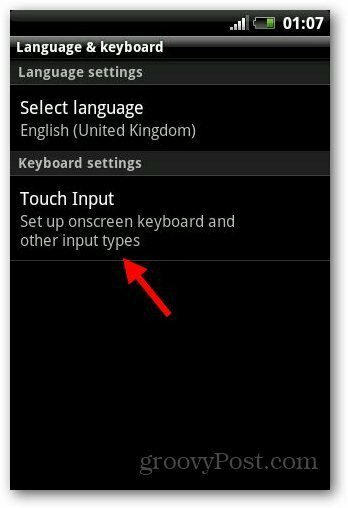Cum să mapați o unitate de rețea către Windows Live Skydrive folosind Office 2010
Microsoft Office Microsoft Vindovs 7 Windows Live Sky Drive / / March 18, 2020
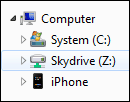 Am fost întotdeauna un mare fan al Microsoft Windows Live Skydrive. Nu numai Microsoft are Cel mai bunPolitica de Confidențialitate și Termenii serviciului vs. Google, Facebook etc. pentru ofertele lor online gratuite, dar vă oferă și un monstruos de 25 GB liber găzduit spațiu de stocare în cloud, fără șiruri atașate.
Am fost întotdeauna un mare fan al Microsoft Windows Live Skydrive. Nu numai Microsoft are Cel mai bunPolitica de Confidențialitate și Termenii serviciului vs. Google, Facebook etc. pentru ofertele lor online gratuite, dar vă oferă și un monstruos de 25 GB liber găzduit spațiu de stocare în cloud, fără șiruri atașate.
Așadar, vă puteți imagina cât de emoționat am fost în weekend, când am descoperit o cale groaznică Hartă o unitate în contul meu Windows Live Skydrive folosind Office 2010. Odată mapat, unitatea funcționează la fel ca orice altă unitate de rețea mapată. Pot salva documente Office, imagini, fișiere etc. la fel ca o unitate normală mapată. FOARTE grozav! Aici, permiteți-mi să vă arăt cum să o faceți!
Cum să mapați o unitate de rețea către un Windows Live Skydrive
1. Deschideți o aplicație Microsoft Office 2010; eu a făcut-o folosind Word.
Dacă nu aveți Microsoft Office 2010, puteți descărcați procesul aici sau obțineți beta aici.
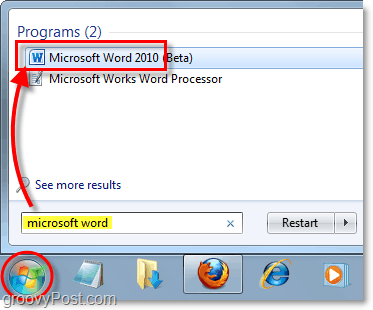
2. În Word (sau în orice aplicație Microsoft Office pe care ai deschis-o)
Salvați și trimiteți> Salvați pe web> Conectați-vă.
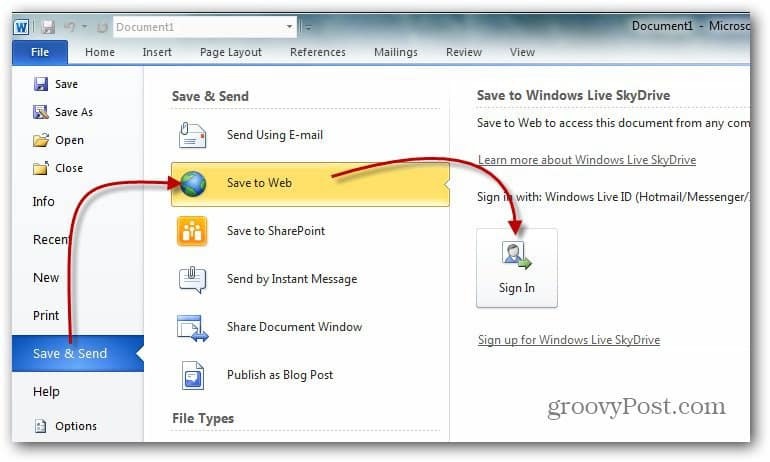
3. Tip în datele de acreditare Windows Live și ClicO.K. Dacă nu aveți un cont Windows Live, atunci du-te aici și creează unul.
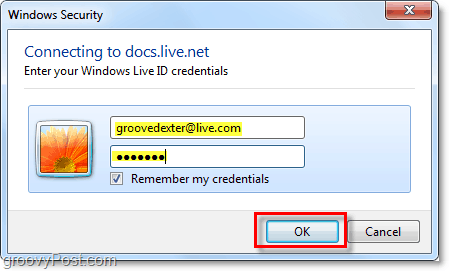
4. Alege sau Crea un nou pliant și apoi Clic Salvează ca. Dacă doriți ca documentele dvs. să fie private, asigurați-vă că nu utilizați folderul Public.
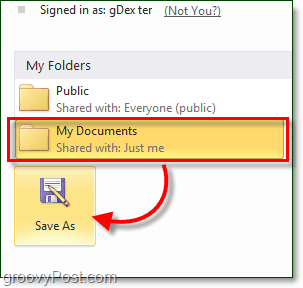
5. Poate dura un moment pentru ca fereastra Salvare să apară, astfel încât să nu intrați în panică dacă se pare că Office îngheață. Odată ce se deschide caseta Salvare, Copie URL- locația în bara de adrese.
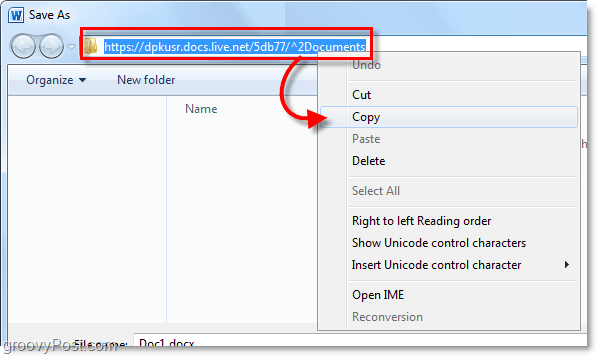
6. Deschideți Meniu de pornire, Click dreaptaCalculatorul meu, și SelectațiHarta unității de rețea
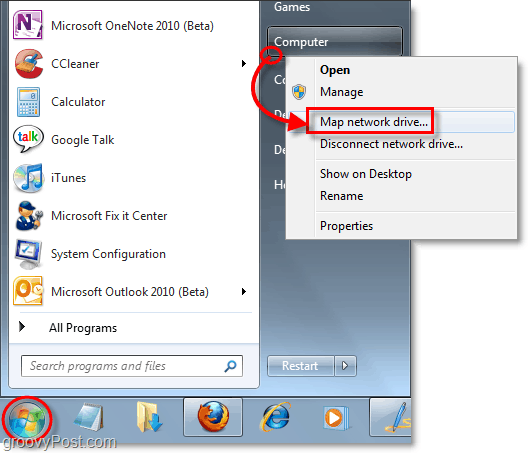
7. Pastă cel anterior copiat URL- în Pliant casetă de text. De asemenea, Verifica Conectați-vă folosind diferite date de acreditare cutie. Clicfinalizarea a continua.
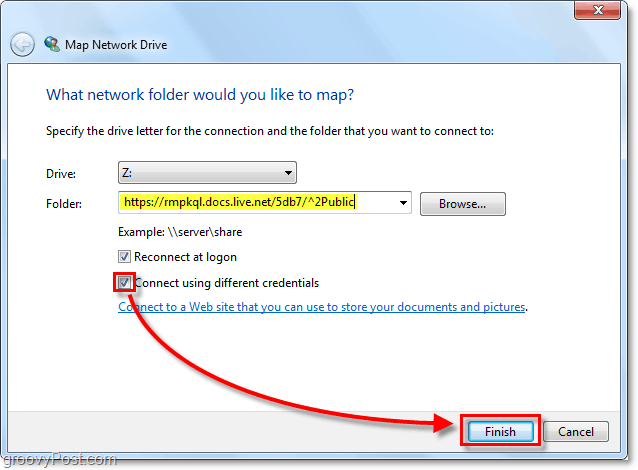
8. Vi se va solicita din nou să introduceți datele de autentificare Windows Live. Tip ei înăuntru și apoi ClicO.K.
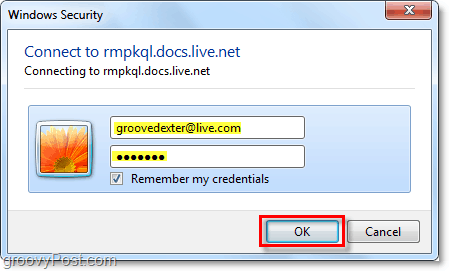
Sperăm că a funcționat și aveți contul dvs. Skydrive online mapat ca unitate de rețea pe computer. De aici puteți trage și arunca direct fișierele în Skydrive la fel cum ar fi fost un folder obișnuit de pe computer.
Singura captura de aici este că va trebui să manual Clic conectați-vă pentru a accesa Skydrive de fiecare dată când reporniți computerul. Dacă doriți să vă conectați la Skydive automat, apoi urmează doar articolul How-To pe care l-am scris acum aproximativ 5 minute. Îi explic în DETAIL Cum să conectați contul dvs. Windows 7 cu Windows Live.
Actualizați: MrGroove spune că nu a fost nevoie să utilizeze pluginul Furnizare online, legat mai sus, pentru ca acest lucru să funcționeze. Utilizează Windows 7 și Office 2010 RTM. Deci, kilometrajul poate varia. Mi-ar plăcea să aud comentariile dvs. despre ceea ce experimentați în acest sens!
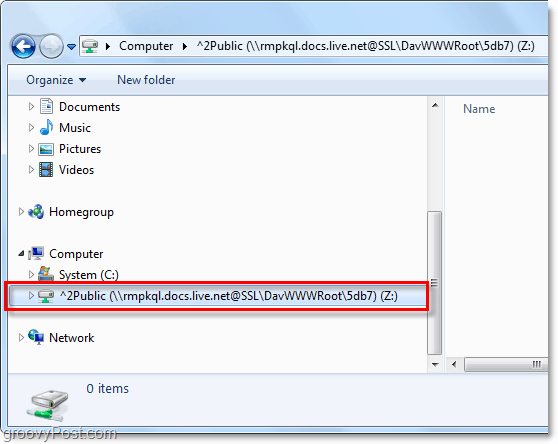
Lasă comentariile de mai jos sau întrebări în sprijinul nostru forum! Mulțumiri!